Recentemente, um de nossos leitores perguntou se é possível salvar os dados do formulário de contato do WordPress no banco de dados?
Normalmente, os plugins de formulário mais populares do WordPress enviarão um email de notificação aos administradores após o envio de uma entrada de formulário no site.
Mas o que acontece com esses dados após serem enviados? Neste artigo, compartilharemos como salvar os dados do formulário de contato no banco de dados do WordPress e o que isso realmente significa.
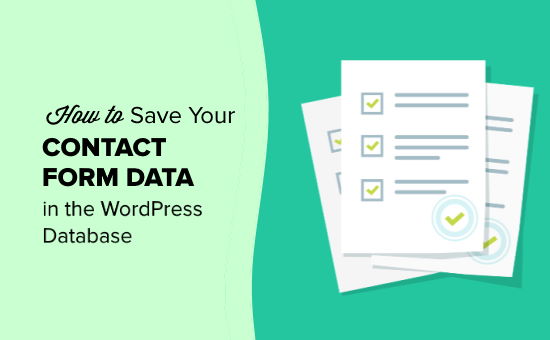
Formulário de contato e banco de dados do WordPress (Bastidores)
Quando um visitante envia um formulário de contato no seu site WordPress, a ação visível mais importante que você, como proprietário do site, é uma notificação por e-mail na sua caixa de entrada que contém todos os detalhes que o visitante específico enviou.
No entanto, nos bastidores, a maioria dos plugins de formulário do WordPress também armazena esses dados no banco de dados do WordPress.
Um banco de dados WordPress é um sistema de armazenamento e busca de dados de maneira organizada. Isso permite que os desenvolvedores de plug-ins gerenciem dados de maneira programável.
Como usuário, se você quiser exibir os dados em seu banco de dados do WordPress, será necessário fazer login na sua conta de hospedagem do WordPress e acessar a ferramenta phpMyAdmin.
Por exemplo, se você estiver usando o Bluehost, o link para o phpMyAdmin está na parte inferior do painel de controle em Links úteis »Avançado» phpMyAdmin.
Quando você estiver no phpMyAdmin, precisará selecionar seu banco de dados do WordPress e clicar na tabela do banco de dados do respectivo plug-in de formulário do WordPress. Desde que usamos WPForms, esta é a nossa tabela de formulários: wp_wpforms_entries.
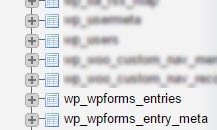
Depois de clicar na tabela, você encontrará todas as entradas de seu formulário no Campos coluna.
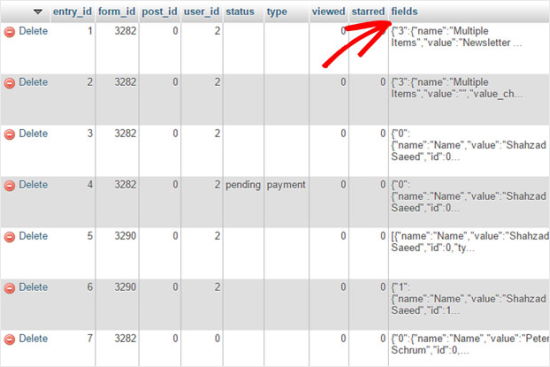
Dando a aparência, você concorda conosco quando dizemos que essa não é a maneira mais fácil de ver dados.
É por isso que a maioria dos plugins de formulário premium do WordPress vem com uma solução de gerenciamento de entradas fácil de usar que permite acessar entradas de formulário dentro do painel do WordPress.
Sim, todos os dados do formulário de contato ainda estão armazenados no banco de dados do WordPress, mas você pode visualizá-los em uma interface amigável como o administrador do WordPress, em vez da captura de tela acima.
Vamos dar uma olhada em um exemplo de como é a aparência ao usar WPForms, que é o plug-in de formulário WordPress de mais rápido crescimento e atualmente está sendo usado por mais de 3 milhões de sites.
Como gerenciar entradas de formulário de contato no WordPress
Para o exemplo deste exemplo, usaremos o WPForms, porque esse é o plugin criado por nossa equipe e é o que usamos no WPBeginner. No entanto, existe um processo semelhante em outros plugins populares de formulários do WordPress, como Formidable Forms e outros.
Primeiro, é claro que você precisará criar um formulário de contato com o WPForms. Se você precisar de instruções para isso, siga o nosso guia passo a passo sobre como criar um formulário de contato no WordPress.
Depois de adicionar o formulário de contato ao seu site, você precisa prosseguir e enviar a inscrição para o teste. Aqui está um exemplo do nosso formulário de contato simples:
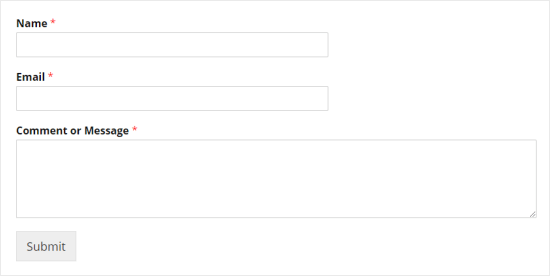
Depois de preenchê-lo com informações de exemplo, clique em Enviar.
Isso fará com que duas coisas aconteçam. Primeiro, ele enviará a você, administrador do site, um e-mail com todas as informações do formulário. Segundo, ele armazenará os dados do formulário de contato no banco de dados do WordPress, que você pode visualizar no WPForms »Entradas seção no painel do WordPress.
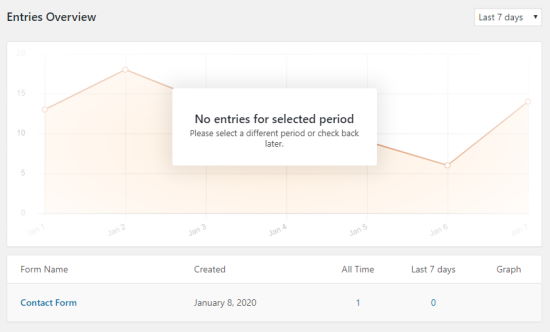
Nessa tela, você pode clicar no nome do seu formulário ou na contagem em Todo o tempo para ver sua entrada.
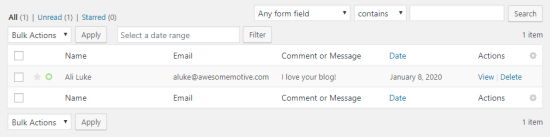
Os rótulos dos campos (nesse caso, Nome, Email e Comentário ou Mensagem) são listados na parte superior e na parte inferior da tabela.
A tela de gerenciamento de entradas também permite marcar com estrela as entradas (favoritas) na tabela, marcá-las como lidas ou até excluí-las.
Você pode clicar no link Visualizar ao lado do item de entrada para ver mais detalhes, como data de envio, outros campos do formulário de contato etc.
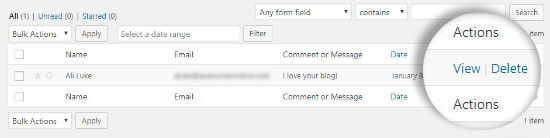
Na página de detalhes da entrada WPForms, você pode adicionar notas sobre a entrada do formulário de contato, imprimi-la ou exportá-la, marcar com estrela e muito mais.
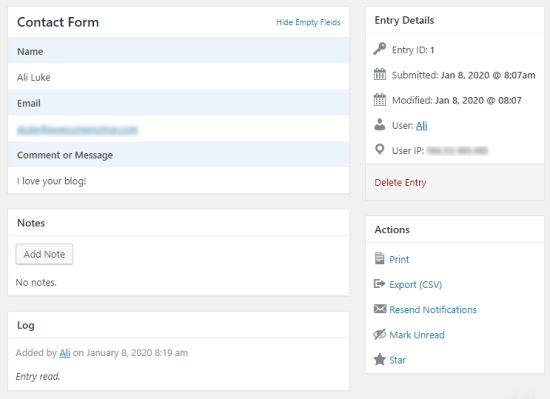
Como usuário, essa interface é uma maneira muito mais amigável de visualizar os dados do formulário de contato armazenados em um banco de dados do WordPress.
Dica: Como desativar o armazenamento de dados do formulário no banco de dados do WordPress
Em alguns casos, você pode não querer armazenar os dados do formulário de contato em um banco de dados do WordPress. WPForms também permite que você faça isso. Tudo o que você precisa fazer é editar o respectivo formulário do WordPress e ele abrirá o construtor de formulários WPForms.
Você precisa ir para o Configurações »Geral guia dentro do construtor e role para a parte inferior. Você precisa verificar a opção que diz: Desativar o armazenamento de informações de entrada no WordPress.
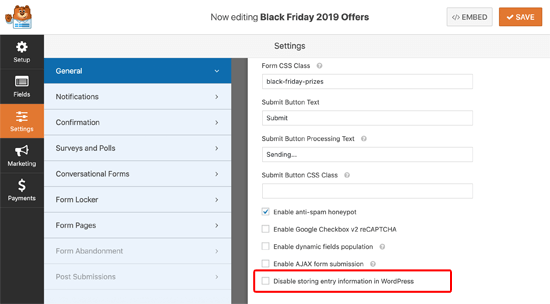
Depois disso, basta clicar no botão Salvar e pronto.
Agora você precisa voltar a este formulário e enviar uma entrada de teste para garantir que está recebendo notificações por e-mail. Isso é muito importante porque a entrada do formulário de contato NÃO será armazenada no banco de dados quando a configuração acima estiver marcada.
Se você está enfrentando o problema do WordPress que não está enviando e-mails, precisa instalar e ativar WP Mail SMTP plugin. Ele ajuda a melhorar a capacidade de entrega de e-mail do WordPress, permitindo que você se conecte com os principais provedores de SMTP, como Amazon SES, SendGrid, etc.
Isso é tudo. Esperamos que este artigo tenha ajudado você a aprender como salvar os dados do formulário de contato no banco de dados do WordPress. Você também pode consultar nosso guia sobre os melhores serviços de marketing por email para ajudar a aumentar o tráfego e as vendas do seu site.
Se você gostou deste artigo, assine o nosso Canal do Youtube para tutoriais em vídeo do WordPress. Você também pode encontrar-nos em Twitter e Facebook.
A postagem Como salvar dados do formulário de contato no banco de dados do WordPress apareceu pela primeira vez no WPBeginner.
